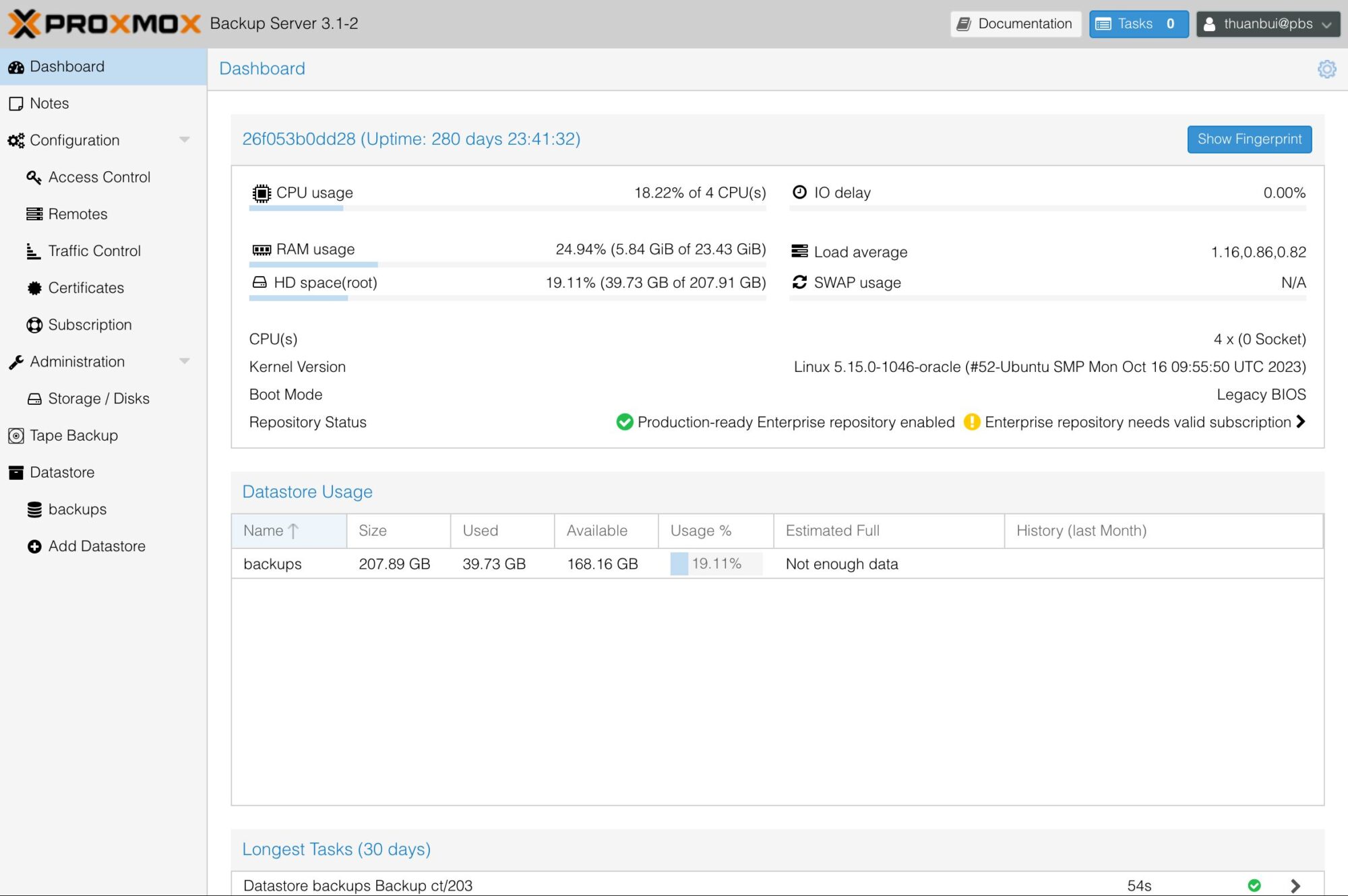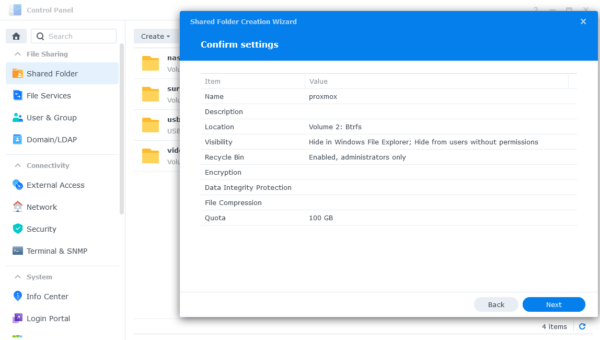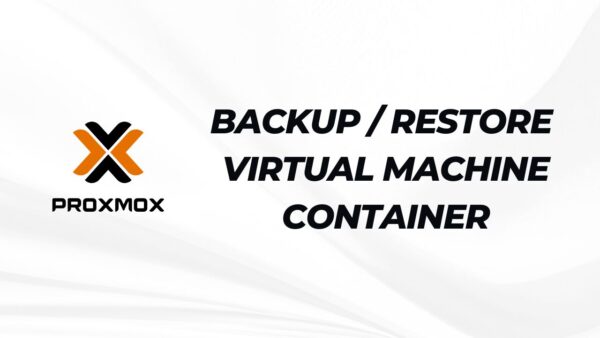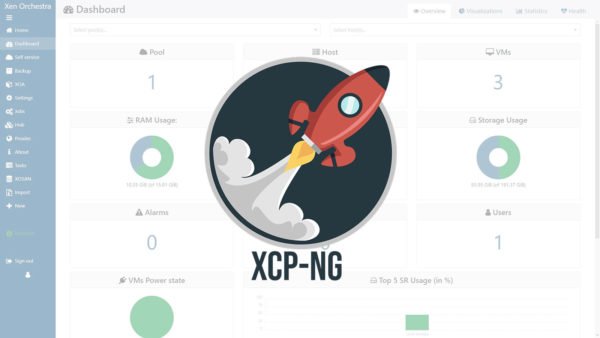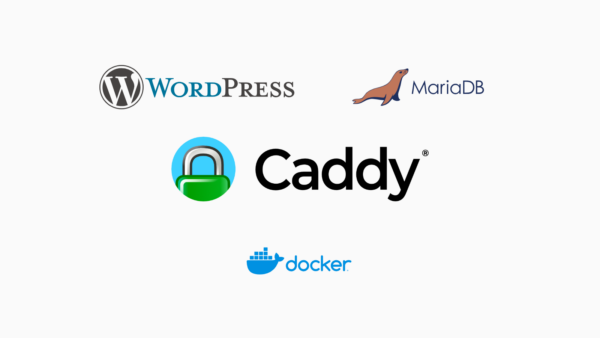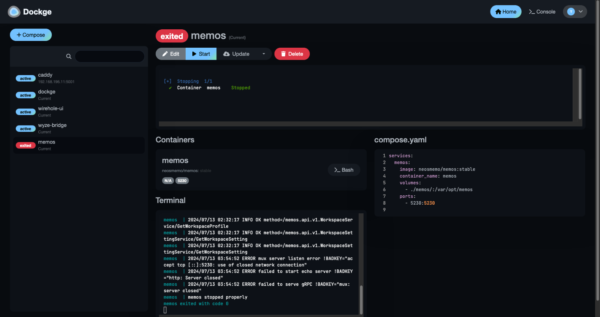Bài viết hôm nay mình sẽ chia sẻ về Proxmox Backup Server – giải pháp sao lưu máy ảo VM và container LXC dành cho nền tảng ảo hóa Proxmox. Đây là công cụ không thể thiếu để bảo đảm an toàn cho hệ thống Proxmox của bạn.
Mục Lục
1. Giới thiệu Proxmox Backup Server
Proxmox Backup Server (PBS) là giải pháp sao lưu và phục hồi máy ảo VM / LXC Container. Nhờ hỗ trợ tính năng sao lưu từng phần (incremental) và chống trùng lập (deduplicated backups), PBS giúp giảm thiểu tối đa băng thông hệ thống và không gian lưu trữ cho các bản bản backup. Ngoài ra nó còn đang trang bị thêm các tính năng mã hóa giúp bảo đảm an toàn cho cho các bản backup.
Proxmox Backup Server là anh em một nhà với Proxmox nên có thể được coi là giáp pháp tốt nhất để sao lưu máy ảo VM và container LXC được thiết lập trên Proxmox. PBS có giao diện web trực quan tương tự như Proxmox giúp việc quản lý tiện lợi hơn.
2. Cài đặt PBS
Theo hướng dẫn từ website chính thức, chúng ta cần tải bản ISO về rồi sau đó tạo Boot USB để cài đặt trực tiếp lên máy chủ. Cách này gọi là bare-metal installation.
Mình không muốn cài bare-metal chọn cách cài đặt bằng Docker cho nhanh gọn lẹ. Có thể tận dụng các VPS đang có để làm nơi backup cho Proxmox luôn.
Mình sử dụng repo này: https://github.com/ayufan/pve-backup-server-dockerfiles
Yêu cầu sử dụng máy chủ / máy ảo đã được cài đặt Docker & Docker Compose.
Tạo thư mục mới cho PBS và file compose.yml
mkdir ~/pbs
cd ~/pbs
nano compose.ymlCode language: Bash (bash)Nhập vào nội dung sau
services:
pbs:
image: ayufan/proxmox-backup-server:latest
ports:
- 8007:8007
mem_limit: 2G
volumes:
- ./pbs_etc:/etc/proxmox-backup
- ./pbs_logs:/var/log/proxmox-backup
- ./pbs_lib:/var/lib/proxmox-backup
- ./backups:/backups
tmpfs:
- /run
cap_add: # smartctl support
- SYS_RAWIO
devices:
- /dev/sda
restart: unless-stopped
stop_signal: SIGHUP
Code language: YAML (yaml)Kích hoạt Proxmox Backup Server
docker compose up -dCode language: Nginx (nginx)Truy cập vào PBS ở địa chỉ https://<IP>:8007
3. Đăng nhập PBS
Ở lần đăng nhập đầu tiên, sử dụng thông tin mặc định như sau
- Username:
admin - Password:
pbspbs - Realm: Proxmox Backup authentication server
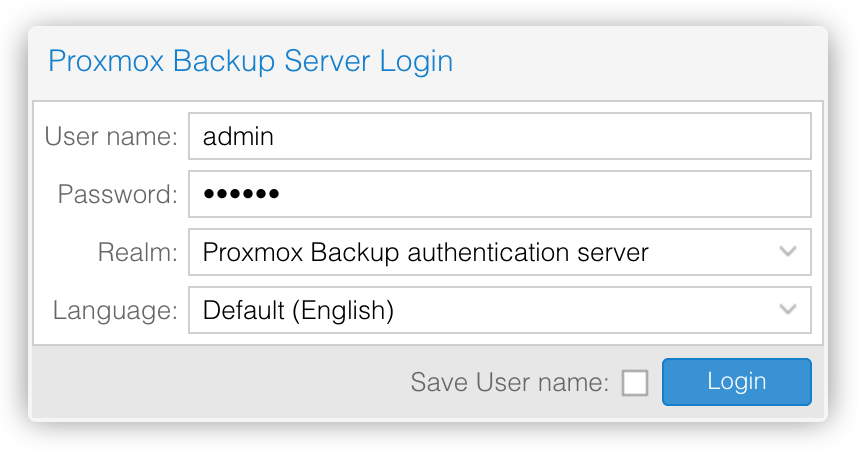
Sau khi đăng nhập, mình sẽ truy cập vào mục Access Control, bấm nút Add để tạo tài khoản mới
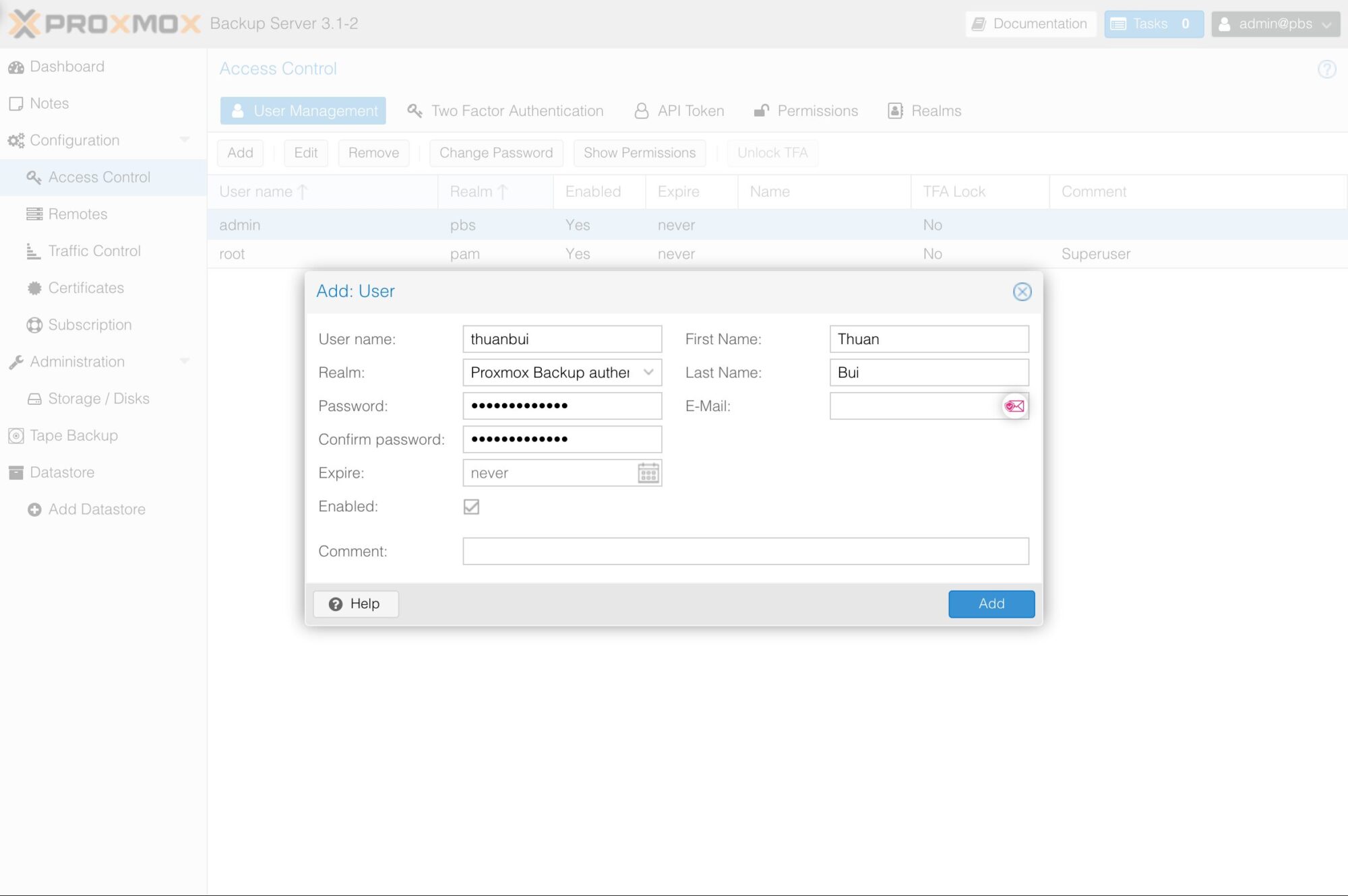
Tiếp theo, chuyển qua tab Permission, nhất nút Add để cấp quyền admin cho tài khoản vừa tạo.
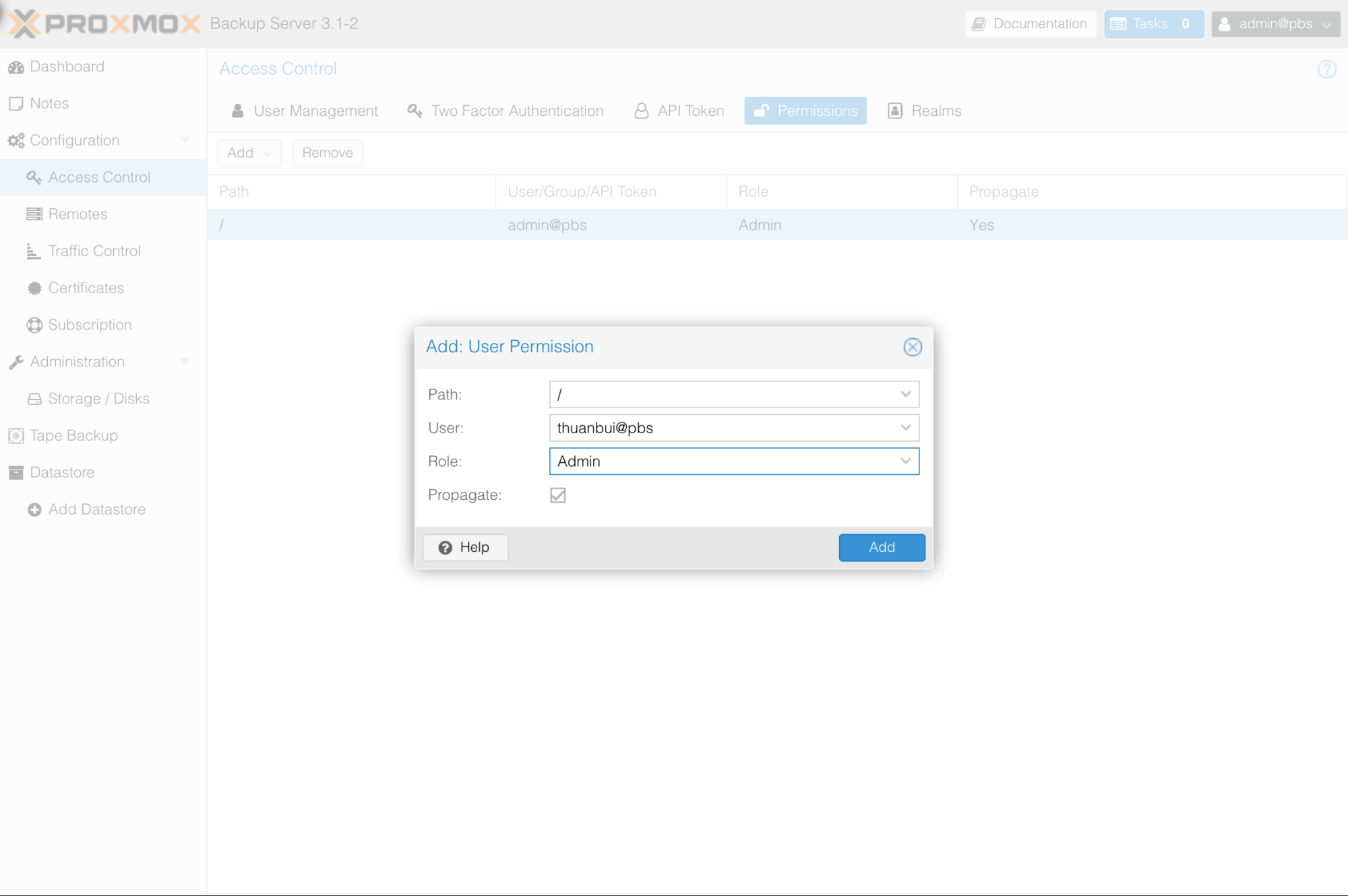
Tiếp theo, thoát khỏi tài khoản admin, đăng nhập vào tài khoản mới. Sau đó xóa tài khoản admin đi để tối ưu bảo mật.
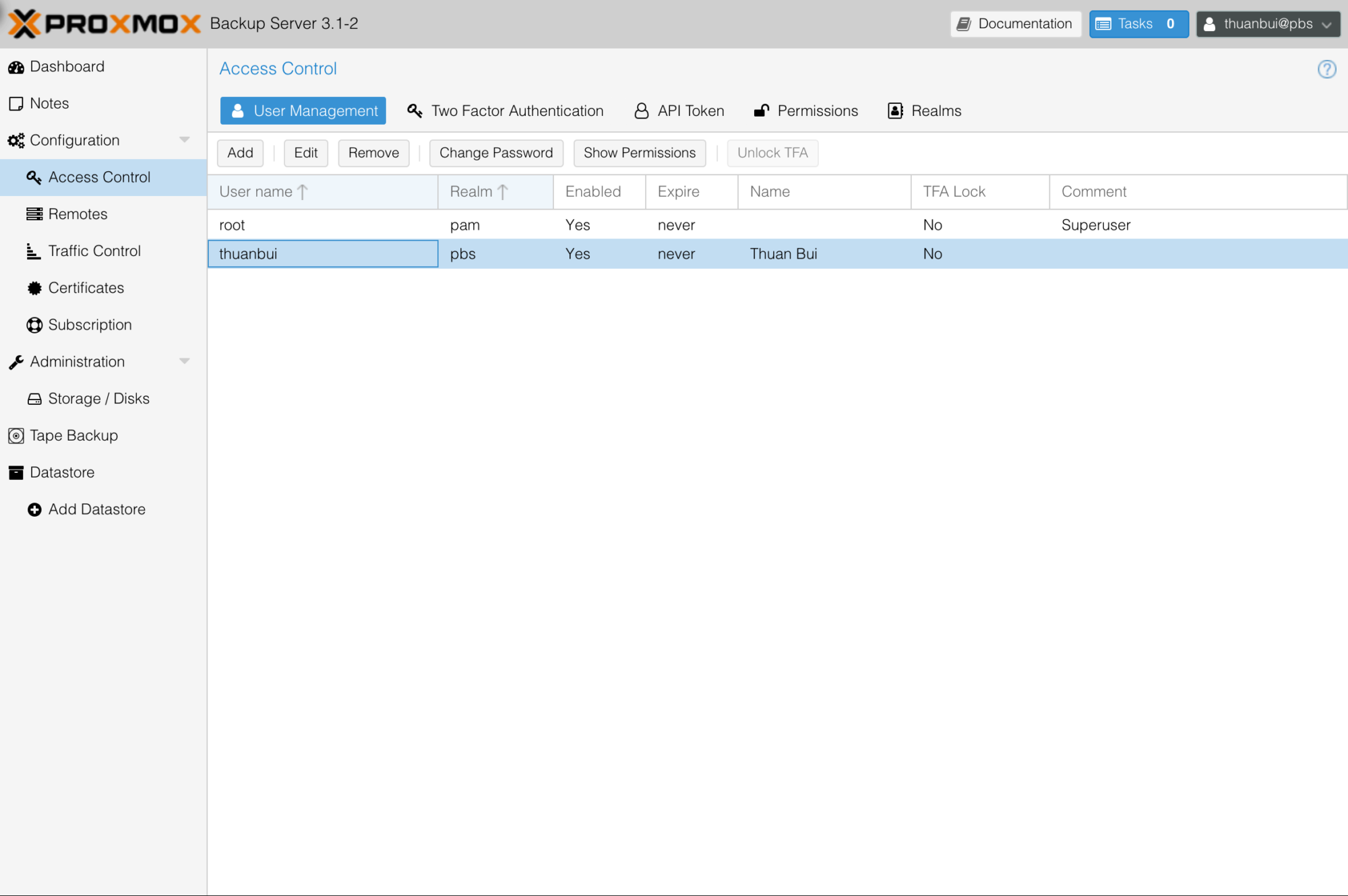
4. Tạo Datastore trên PBS
Bấm vào nút Add Datastore ở menu bên trái, sau đó nhập vào thông tin như hình. Backing Path: /backups là đường dẫn đã được khai báo ở dòng 11 trong file compose.yml ở bước 2.
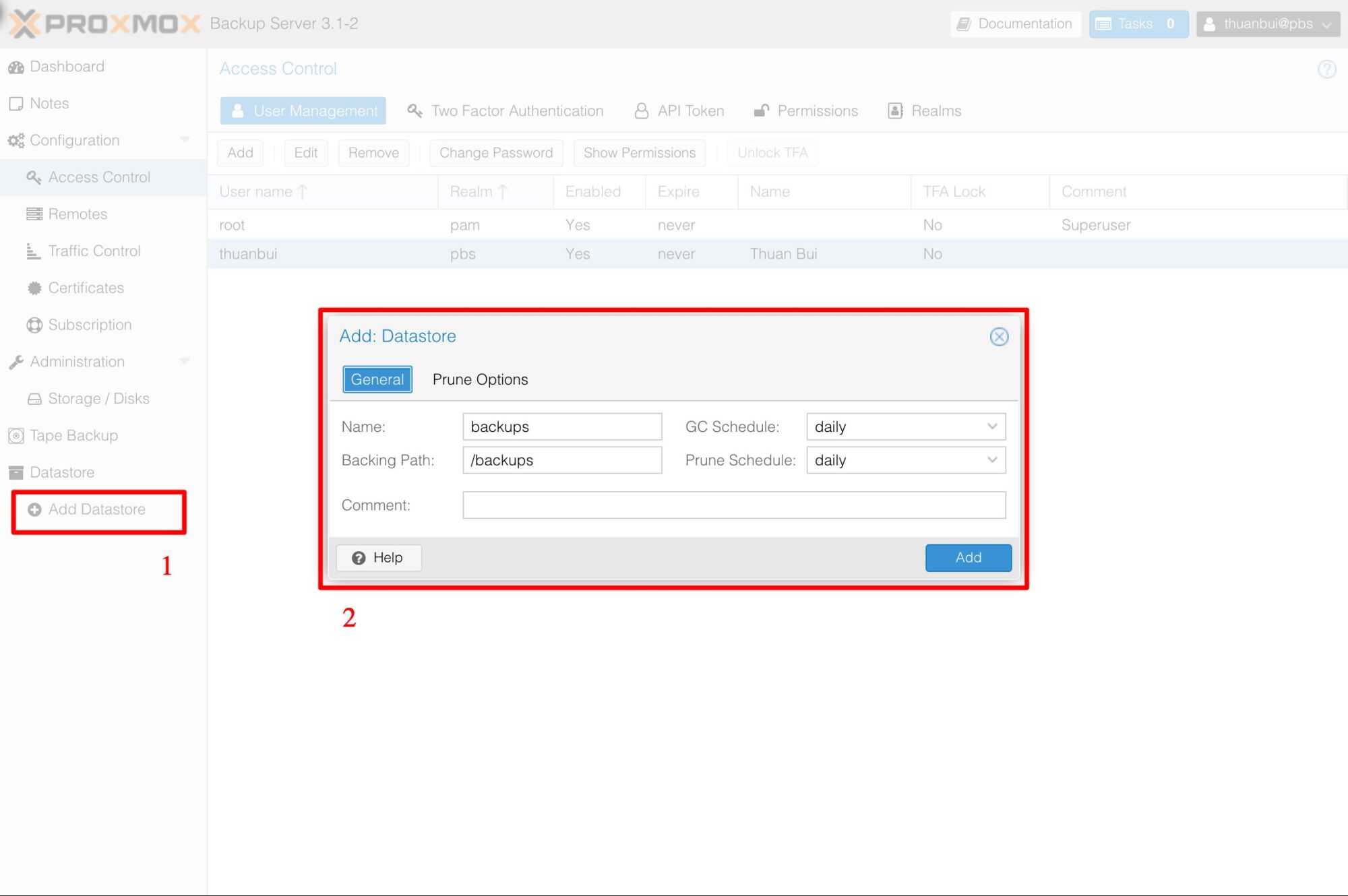
Datastore mới với tên gọi backups đã hiện ra trong giao diện quản lý của Proxmox Backup Server.
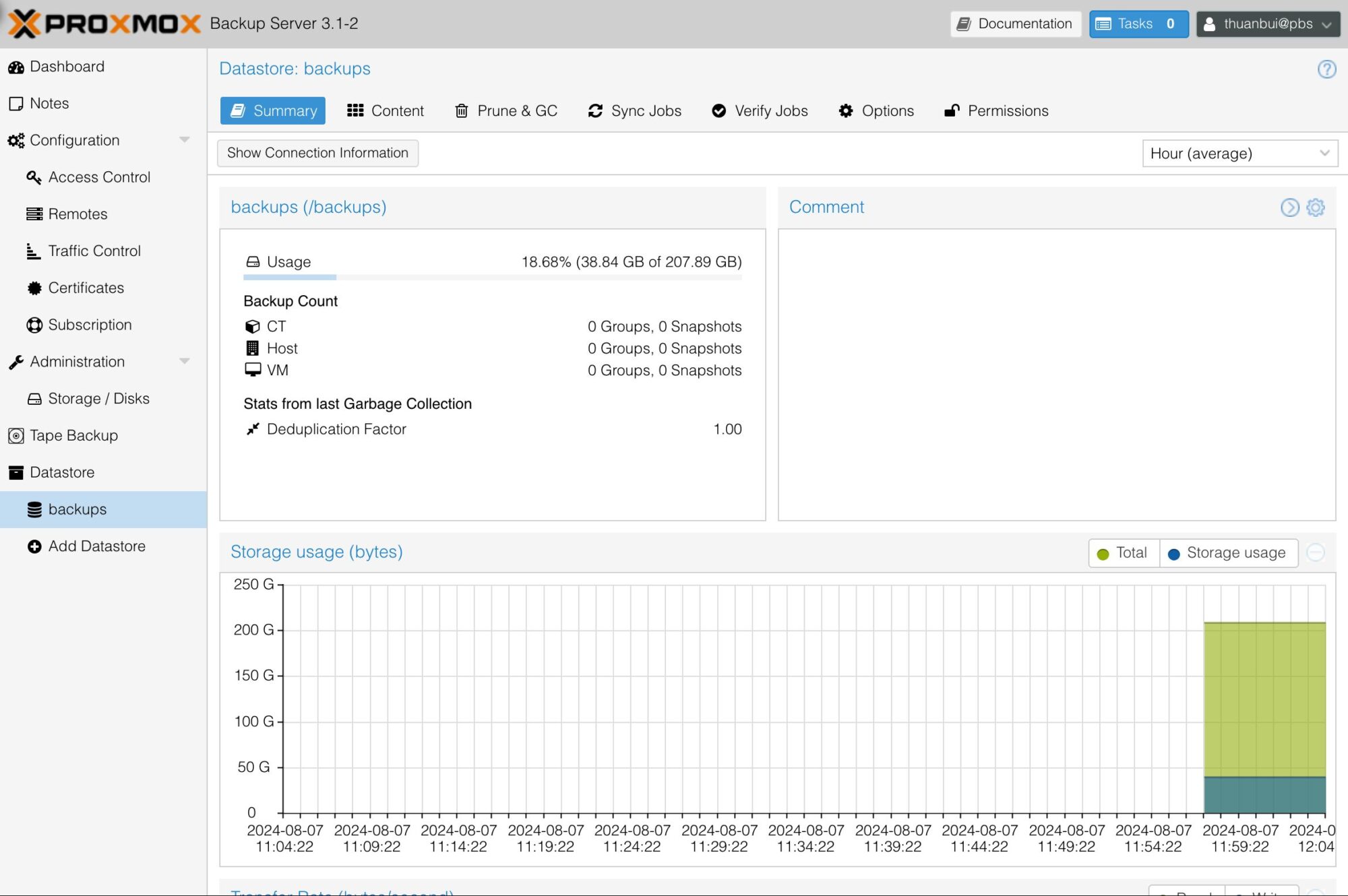
Bấm vào nút Show Connection Information để xem thông tin chi tiết về datastore này. Thông tin hiện ra sẽ được dùng để cấu hình Storage trên Proxmox ở bước kế tiếp.
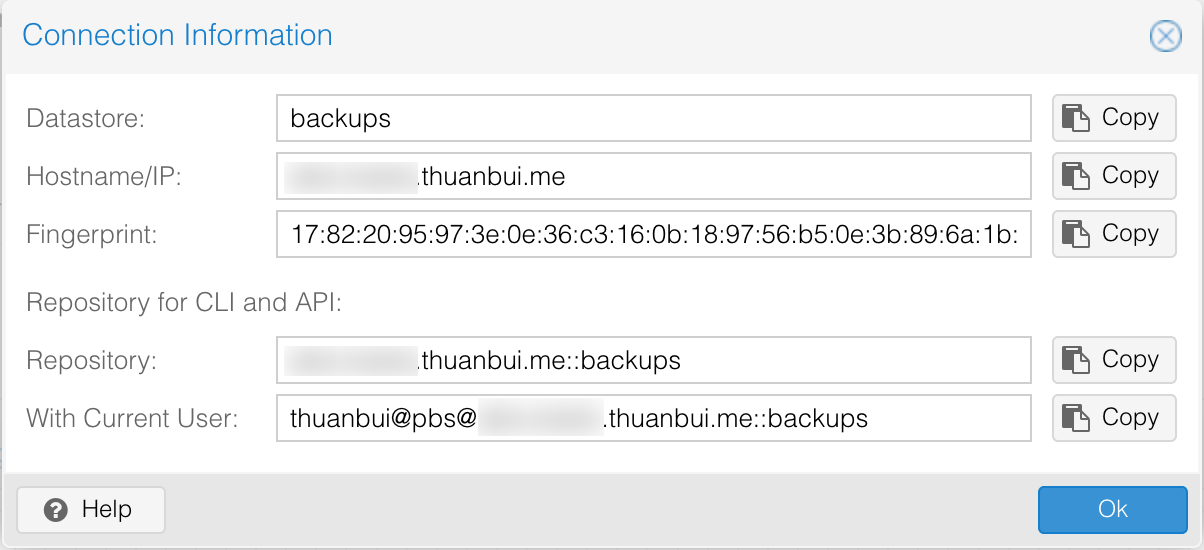
5. Tạo Storage mới trên Proxmox
Truy cập vào Proxmox, chọn mục Datacenter –> Storage, bấm nút Add và chọn Proxmox Backup Server
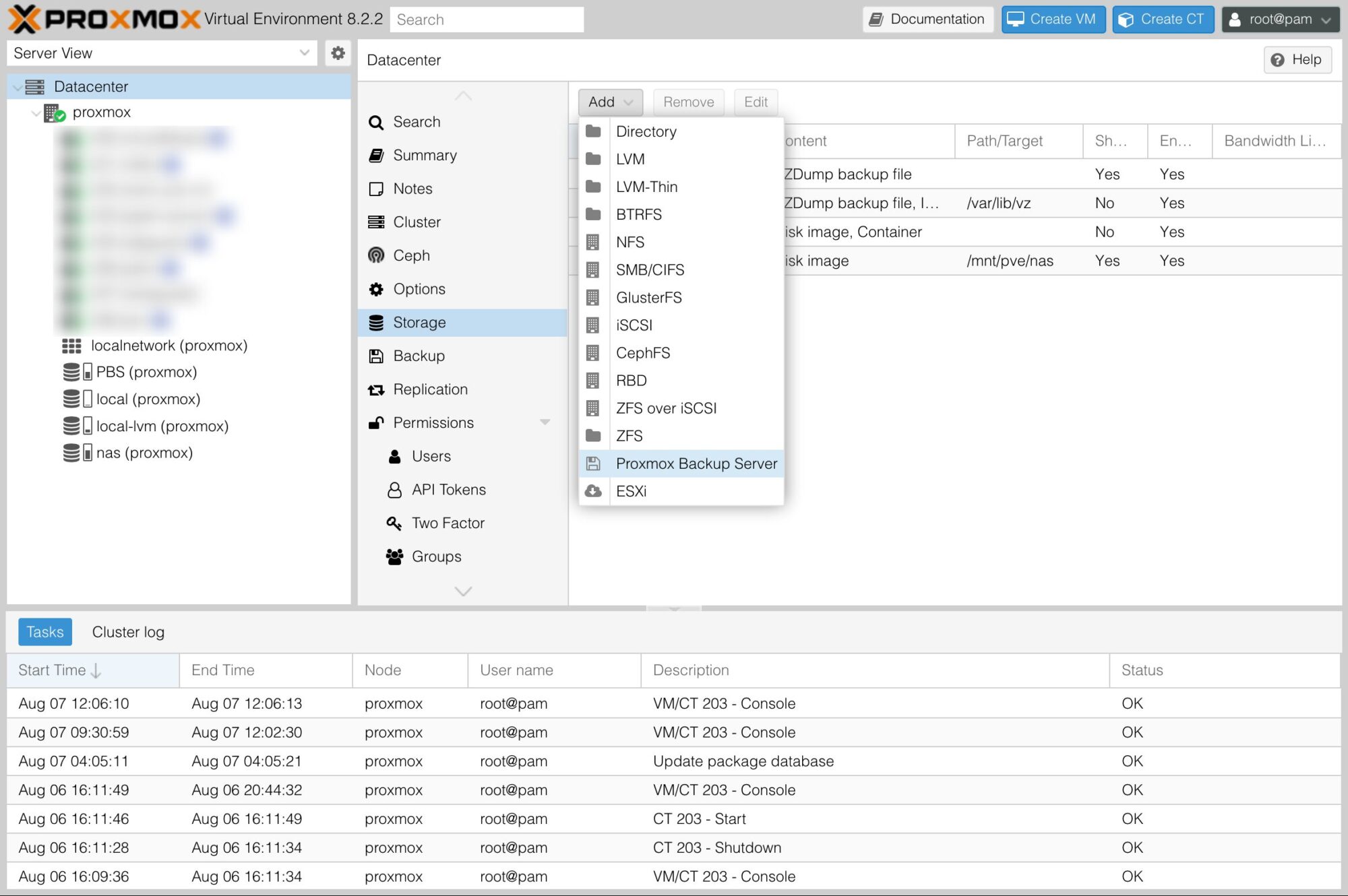
Nhập vào thông tin của Proxmox Backup Server đã hiển thị ở bước 4.
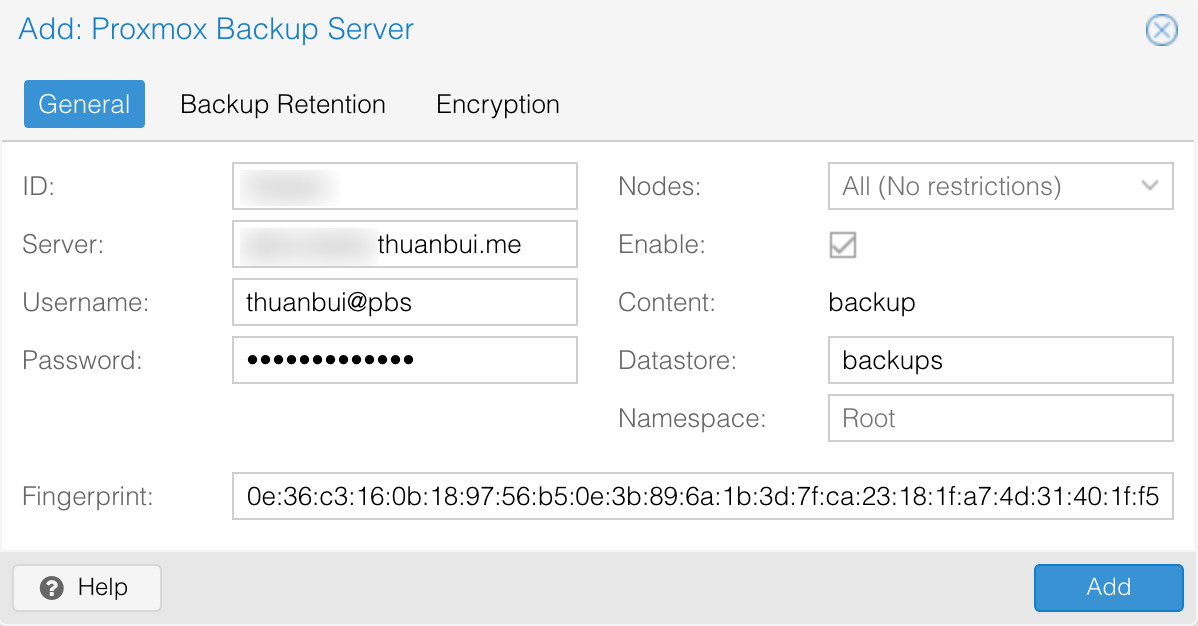
Sau khi hoàn thành, bạn sẽ thấy ở menu bên trái của Proxmox xuất hiện thêm một khu vực lưu trữ mới.
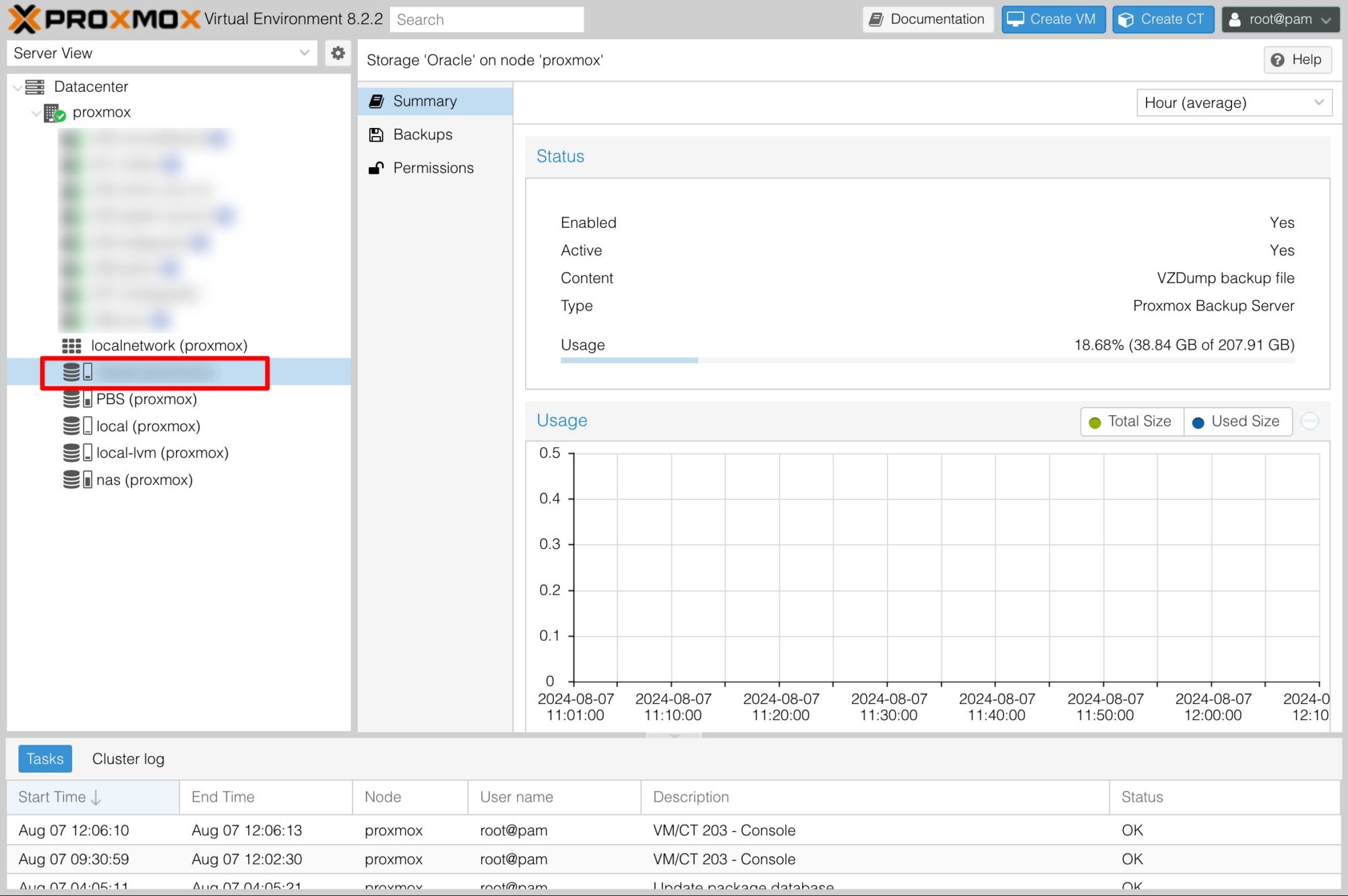
6. Sao lưu máy ảo lên PBS
Tham khảo bài viết hướng dẫn sao lưu / phục hồi máy ảo / container mình đã chia sẻ ở bên dưới
https://thuanbui.me/proxmox-huong-dan-sao-luu-va-phuc-hoi-may-ao-vm-container-lxc
Trong trường hợp bạn chọn sao lưu lên PBS thì sau khi thành công, bên Promox Backup Server sẽ hiện ra thông tin các bản backup vừa mới được tải lên từ Proxmox.
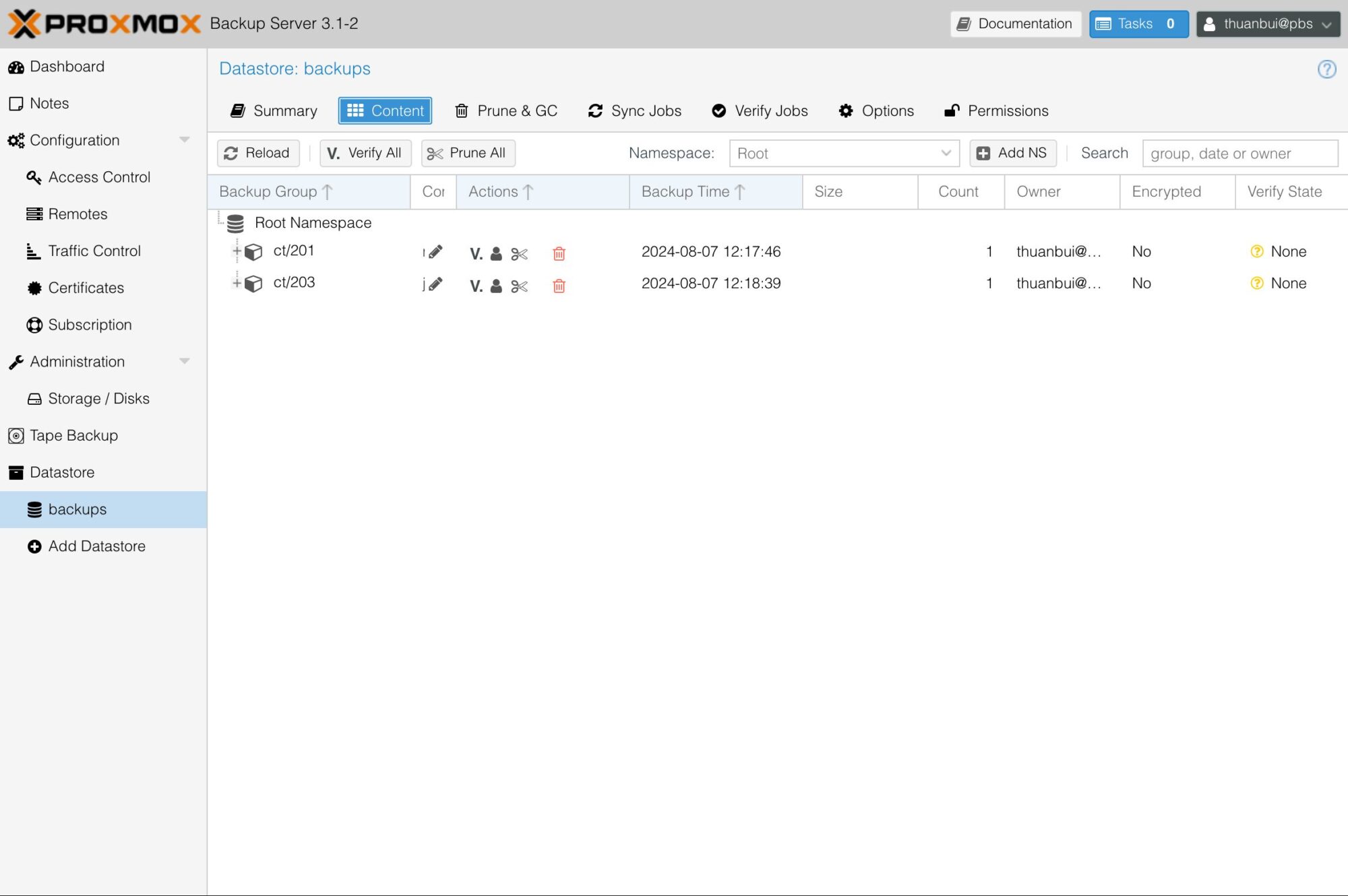
Hướng dẫn sử dụng Proxmox Backup Server đã hết. Chúc bạn thực hiện thành công!